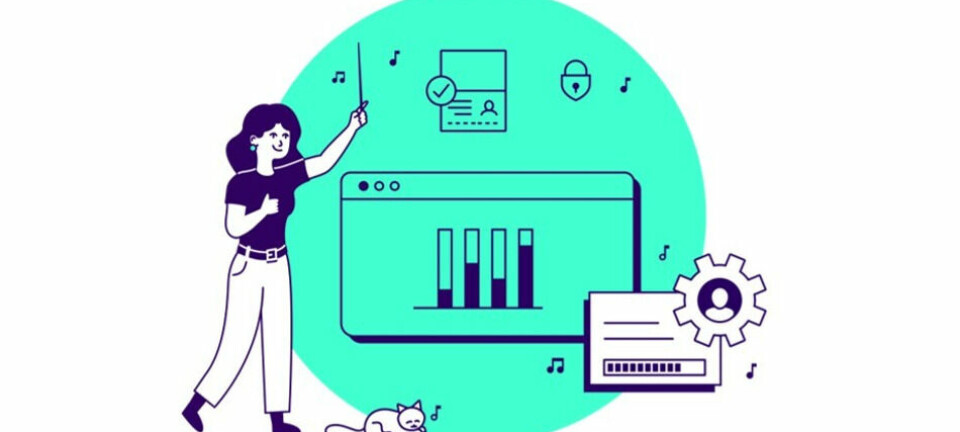Slik overfører du filer mellom Mac-er
GUIDE: Her er ni måter du kan sende filer fra en Mac til en annen Mac på.

Hvis du har to Mac-er - for eksempel en stasjonær og en bærbar - havner du kanskje ofte i den situasjonen at du er nødt til å overføre filer fra den ene til den andre i det du er ferd med å dra på jobb eller skolen. Du trenger kanskje også å sende filene til venner eller kolleger, og i noen tilfeller kan filstørrelsen gjøre dette vanskelig.
Her er ni måter du kan overføre filer mellom Mac-er på.
1. Prøv e-post
Den første og enkleste måten å sende filer på er ved å sende e-post. Dette vil kanskje fungere for flesteparten av filene du trenger å sende til andre, og kan også fungere til å overføre filer til en annen Mac du eier. Bare legg filene som vedlegg og send dem avgårde. Hvis du har en IMAP-konto, send en fil til deg selv, og så vil den dukke opp i innboksen på begge Mac-ene dine. Vær imidlertid obs; filstørrelsen på e-postvedlegg har som regel begrensninger. Mange internettleverandører begrenser dem til 10 megabyte, skjønt Apples MobileMe tar opptil 20 megabyte. Googles Gmail tar maks 25 megabyte.
2. Bruk fildeling
På begge Mac-er, gå til Systemvalg, velg Deling og aktiver Fildeling. Når du åpner et Finder-vindu på hvilken som helst av maskinene, bør den andre dukke opp i seksjonen Delt i sidelinjen i Finder. Klikk på datamaskinens navn, tast inn et brukernavn og passord (hvis du har kontoer på begge maskiner), eller koble til som en gjest. Nå kan du putte filer i mappene inne i en brukers Fellesmappe. Det er ingen begrensing på filstørrelse, men for virkelig store filer bør du huske at kopieringstiden avhenger av hvor raskt nettverket ditt er.
3. Bruk en delt disk
Hvis du har en AirPort Extreme basestasjon, eller Apples Time Capsule, kan du koble en ekstern harddisk via usb. Du kan sette den opp som en delt disk i AirPort-verktøy (i mappen /Programmer/Verktøy), og så vil du få den opp i seksjonen Delt i sidelinjen i Finder.
LES OGSÅ:
Kopier filene du vil ha til den disken - du vil kanskje opprette mapper for ulike brukere - og så kan andre hente filene når de ønsker det; begge maskinene må ikke være koblet til samtidig som de med fildeling i punkt 2.
4. Bruk filøverføring i iChat
Hvis begge Mac-er har Apples iChat konfigurert, er det bare å finne navnet på personen i iChat-vennelisten din, og dra filen eller mappen på hans eller hennes navn. Personen må deretter klikke for å godta overføringen; filene vil sendes til den andre Mac-en i en fei.
5. Synkroniser med Dropbox
Hvis du ofte jobber på to Mac-er, skaff deg en gratis Dropbox-konto og synkroniser den mellom de to datamaskinene. Putt filene du trenger på farten i din Dropbox-mappe på den ene Mac-en og synkroniser, og så vil du finne dem i Dropbox-mappen på den andre. Du kan også få tilgang til de samme filene fra Dropbox' nettsider.
6. Send filer til andre via Dropbox
Det er også mulig å dele mapper og filer i Dropbox mellom Dropbox-brukere. Dette krever selvsagt at personen du deler med har en Dropbox-konto.
LES OGSÅ:
7. Bruk MobileMe-deling
Hvis du har en MobileMe-konto, kan du legge filer på din iDisk, enten fra Finder eller via et webgrensesnitt. Du kan deretter få tilgang til iDisk fra Finder > Gå > iDisk. Velg Min iDisk fra denne menyen om du skal ha tilgang på din egen iDisk på en annen Mac, eller velg Annen brukers Public-mappe om du skal aksessere filer fra en annen brukers iDisk.
Alternativt kan du bruke MobileMe-nettsiden. Logg deg inn og legg til filer eller finn filer du allerede har lagt over i Public-mappen. Klikk på en fil for å velge den, og klikk deretter på Share File. Du kan enten sende en e-post direkte til andre, eller lage en offentlig link som du sender dem. Det er imidlertid en begrensning på 1 gigabyte per fil.
LES OGSÅ:
Et bonustips om du ikke har MobileMe - eller trenger å sende en fil som overstiger MobileMe-grensene - du kan bruke andre nettjenester som YouSendIt. Med en gratis YouSendIt-konto kan du sende filer på opptil 100 megabyte. Du kan sende større filer med en betalkonto. Du laster opp filen via YouSendIt-webgrensesnittet, og sender deretter e-postmeldinger med linker til brukere, som kan laste ned filene når de vil.
8. Brenn cd-er eller dvd-er
Har du mange filer? Den gammeldagse metoden kan være den beste. Brenn en cd eller dvd med filer og send dem i posten eller gi dem til personene som trenger dem. I Finder, velg Arkiv > Ny brennemappe. Dra filene over i mappen og klikk på Brenn. Dette er ikke nyttig om du skal kopiere filer til dine andre Mac-er, men det kan være en kjekk måte om du skal dele ut flere filer til mange personer; bare brenn flere kopier av platene.
9. Bruk et joggenett
I denne artikkelen har vi utelatt metoder til filoverføring som ftp, som krever at du har din egen server, og en rekke andre verktøy. Vi er imidlertid sikre på at du har andre triks hva gjelder filoverføringer, så del dem gjerne i kommentarfeltet nedenfor!